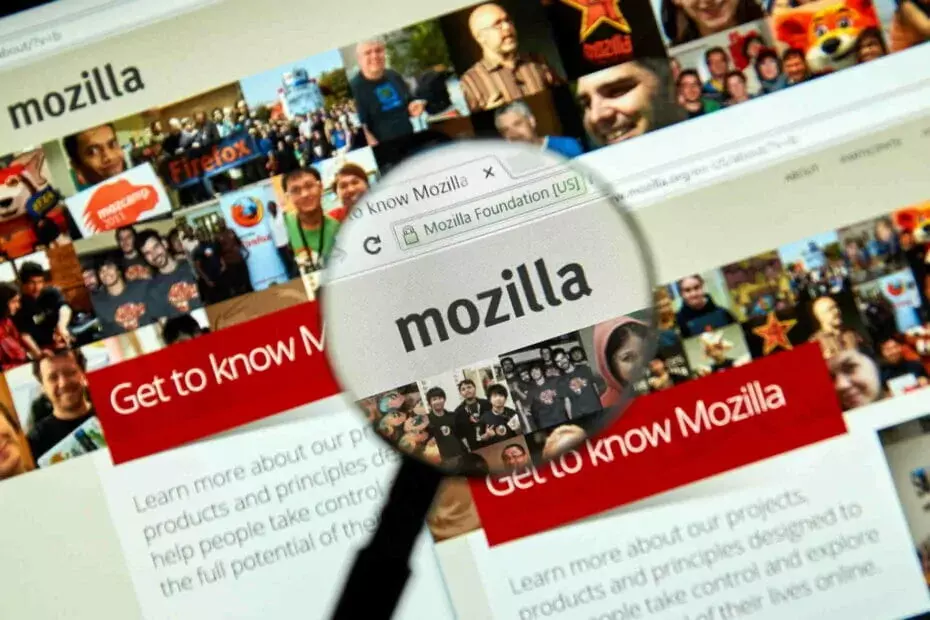- Освежавање страница је одличан начин за решавање свих врста проблема у вашем тренутном веб прегледачу.
- Постоји неколико начина за то, а у овом чланку ћемо вам показати како да освежите прегледач и извршите тешко освежавање.
- Кеш меморија може да изазове различите проблеме, па будите сигурни да свакодневно користите поуздани прегледач. Опера је одличан избор у том погледу.
- Ако Опера није ваша шоља чаја, будите уверени да је то освежавајуће Хром је такође лак задатак.

- Једноставна миграција: користите Опера асистента за пренос података који излазе, као што су обележивачи, лозинке итд.
- Оптимизирајте употребу ресурса: ваша РАМ меморија се користи ефикасније него у другим прегледачима
- Побољшана приватност: интегрисан бесплатан и неограничен ВПН
- Без огласа: уграђени програм за блокирање огласа убрзава учитавање страница и штити од претраживања података
- Погодно за игре: Опера ГКС је први и најбољи прегледач за игре
- Преузмите Опера
Понекад твој претраживач могу наићи на проблеме на одређеним страницама, а да бисте их решили, најбоље је освежити страницу.
Освежавање странице је невероватно једноставно и у данашњем чланку ћемо вам показати како то учинити у свим главним веб прегледачима, као и неколико других трикова.
Брзи савет:
Освежавање Цхроме-а је прилично једноставно, али ако тражите прегледач сличан Цхроме-у, предлажемо да испробате Опера.
Опера је изграђена на Цхромиум машини, тако да је прилично слична у погледу функционалности, а може да ради и са Цхроме проширењима, тако да вам неће недостајати функције које волите.
Прегледник има сопствени блокатор огласа, као и заштиту од праћења, тако да ће блокирати скрипте за праћење и брже се учитати ваше веб странице. Поред тога, постоје неограничене ВПН за додатну сигурност.
Што се тиче стварног освежавања, само треба да задржите Цтрл кључ и кликните на Освјежи дугме на траци са алаткама. То је лако!

Опера
Тражите прегледач који ћете свакодневно користити? Инсталирајте Опера и будите уверени да је освежавање невероватно једноставно!
Посетите сајт
Како да освежим прегледач?
1. Освежите прегледач Цхроме
Освежавање страница у Цхроме-у је невероватно једноставно и то можете учинити следећи ове кораке:
- Кликните Освежи на траци са алаткама.
- Сачекајте да се страница освежи.
1.1 Чврсто освежавање прегледача
- Десни клик на Освежи.
- Сада изаберите Хард Релоад из менија.
- Такође можете држати Смена и кликните Освежи за извођење тврдог освежавања.
- Сачекајте да се страница поново учита.
Да бисте извршили чврсто освежавање прегледача, учините како је горе описано. У овом случају,
Извођењем тврдог освежавања, кеш за ту страницу ће бити уклоњен и поново креиран.
1.2 Освежите пречицу прегледача
У Цхроме-у постоје два пречице за освежење:
- Цтрл + Р - нормално освежавање
- Цтрл + Схифт + Р. - тврдо освежавање
1.3 Прегледник аутоматско освежавање Да бисте аутоматски освежили странице у Гоогле Цхроме-у, мораћете да се ослоните на додатке. Два најпопуларнија проширења за ово су:
Да бисте аутоматски освежили странице у Гоогле Цхроме-у, мораћете да се ослоните на додатке. Два најпопуларнија проширења за ово су:
- Једноставно аутоматско освежавање
- Супер Ауто Рефресх Плус
1.4 Освежите кеш меморију прегледача у Цхроме-у
- Кликните Мени у горњем десном углу.
- Сада изаберите Више алата> Обриши податке прегледања.
- Комплет Све време као временски распон.
- Изаберите следеће опције:
- Колачићи и други подаци о веб локацијама
- Кеширане слике и датотеке
- Сада кликните на Обриши податке дугме.

Да бисте освежили целу кеш меморију у Гоогле Цхроме-у, морате да примените горње кораке.
2. Освежите прегледач Фирефок
- Пронађите Освјежи и кликните на њу.

- Сачекајте да се страница поново учита.
Да освежите Прегледач Фирефок, само треба да следите горњи поступак.
2.1 Чврсто освежавање Фирефок-а
- Притисните и држите Смена кључ.
- Не пуштајући кључ, кликните на Освежи дугме.
- Сачекајте да се страница учита.
Покрените скенирање система да бисте открили потенцијалне грешке

Преузмите Ресторо
Алат за поправак рачунара

Кликните Покрените скенирање да бисте пронашли проблеме са Виндовсом.

Кликните Поправи све да реши проблеме са патентираним технологијама.
Покрените скенирање рачунара помоћу алатке за обнављање система Ресторо да бисте пронашли грешке које узрокују сигурносне проблеме и успоравање. По завршетку скенирања, поступак поправке ће оштећене датотеке заменити новим Виндовс датотекама и компонентама.
2.2 Освежите пречицу прегледача
Пречице прегледача Фирефок су следеће:
- Ф5 - освежи страна
- Цтрл + Ф5 или Цтрл + Схифт + Р. - тврдо освежавање
2.3 Аутоматско освежавање у Фирефоку

Да бисте аутоматски освежили прегледач Фирефок, морате се ослонити на екстензије. Кад смо већ код тога, ево неколико њих:
- Аутоматско освежавање картице
- Картица Аутоматско поновно учитавање
- Таб Релоадер
2.4 Освежите предмеморију прегледача у Фирефок-у
- Кликните Мени дугме и изаберите Опције.
- Иди на Приватност и сигурност у левом окну. У десном окну кликните на Обриши податке дугме унутра Колачићи и подаци о веб локацијама одељак.

- Сада кликните на Јасно дугме за потврду.

3. Како освежити прегледач на Мац-у
Ако на свом. Користите Фирефок или Цхроме Мац рачунар поступак освежавања је готово идентичан. У Сафари-ју је поступак освежавања мало другачији, па ћемо се на њега фокусирати у овом одељку.
Да бисте освежили прегледач Сафари, потребно је само да кликнете на Освјежи на траци са алаткама.
3.1 Чврсто освежавање прегледача на Сафарију
Да бисте извршили тешко освежавање Сафарија, урадите следеће:
- Притисните и држите Смена
- Без пуштања Смена тастер, кликните на Освјежи икону.
3.2 Освежите пречице у Сафарију
Сафари користи следеће пречице:
- Цомманд + Р. - нормално освежавање
- Цомманд + Оптион + Р. - тврдо освежавање
3.3 Аутоматско освежавање у Сафарију

Да бисте аутоматски освежили странице у Сафари-ју, морате да користите екстензије прегледача као што су Аутоматско освежавање.
3.4 Освежите кеш меморију прегледача у Сафарију
Освежавање кеш меморије прегледача у Сафарију је једноставно и само га требате користити Цомманд + Оптион + Е. пречица.
Освежавање прегледача и отворених страница је прилично једноставно и ако вам је овај водич био користан, јавите нам у одељку за коментаре испод.
 И даље имате проблема?Поправите их помоћу овог алата:
И даље имате проблема?Поправите их помоћу овог алата:
- Преузмите овај алат за поправак рачунара оцењено одличним на ТрустПилот.цом (преузимање почиње на овој страници).
- Кликните Покрените скенирање да бисте пронашли проблеме са Виндовсом који би могли да узрокују проблеме са рачунаром.
- Кликните Поправи све да реши проблеме са патентираним технологијама (Ексклузивни попуст за наше читаоце).
Ресторо је преузео 0 читаоци овог месеца.
Често постављана питања
Да бисте освежили странице у Гоогле Цхроме-у, потребно је само да кликнете на дугме Освежи или користите пречицу Цтрл + Р.
Ресетовање кеш меморије прегледача је једноставно, а ви само требате да одете на страницу Подешавања и ресетујете је одатле.
Пречица Цтрл + Схифт + Р извршиће чврсто освежавање странице. То значи да ће кеш за ту страницу бити уклоњен и поново направљен.
Прегледачи не подржавају функцију аутоматског освежавања, а једини начин да се то постигне је коришћење екстензија прегледача.